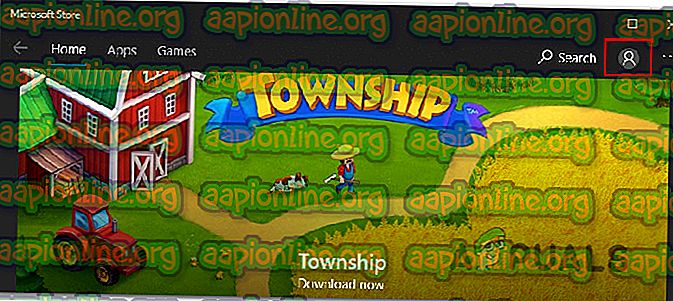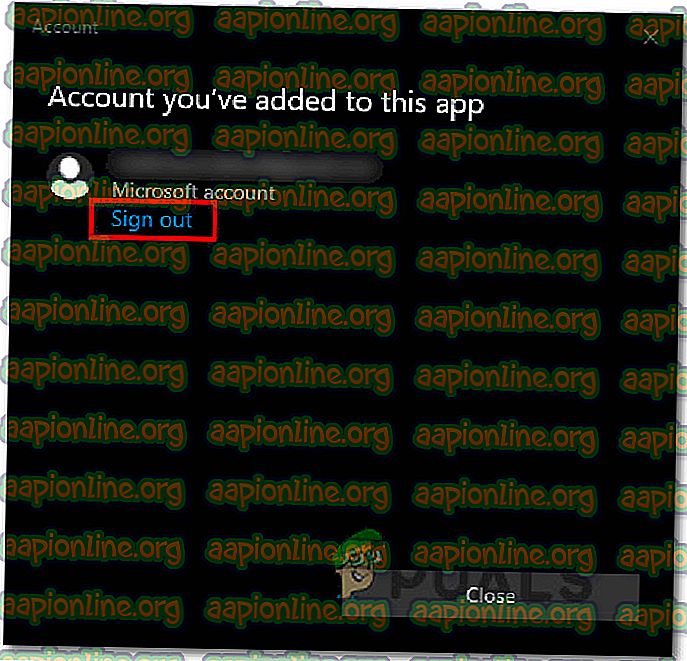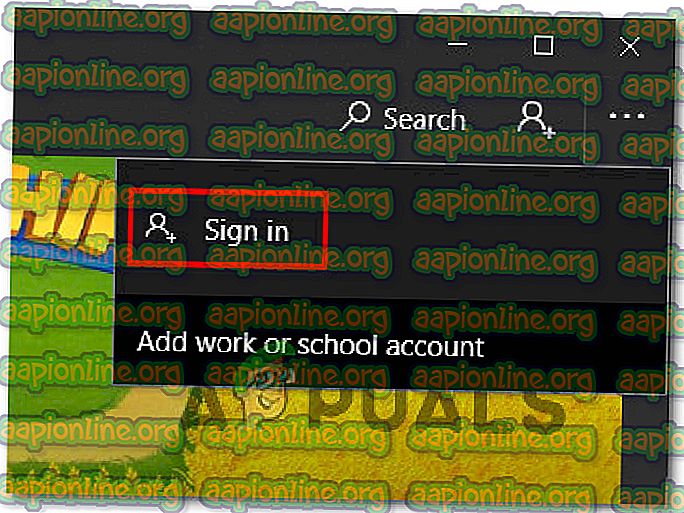Како да поправите код грешке Виндовс Сторе 0к803ФБ107
Неколико корисника Виндовс 10 пријавило је проблеме са преузимањем једне или више апликација за игре из Виндовс Сторе-а. Иако неки корисници кажу да је проблем укључен и искључен, постоје случајеви када корисник не може ништа да преузме преко Виндовс Сторе-а од месец дана или нешто више. Након што покушају да преузму нешто, код грешке који се појављује је 0к803ФБ107. Како се испоставило, чини се да је овај посебни код грешке ексклузиван за Виндовс 10.
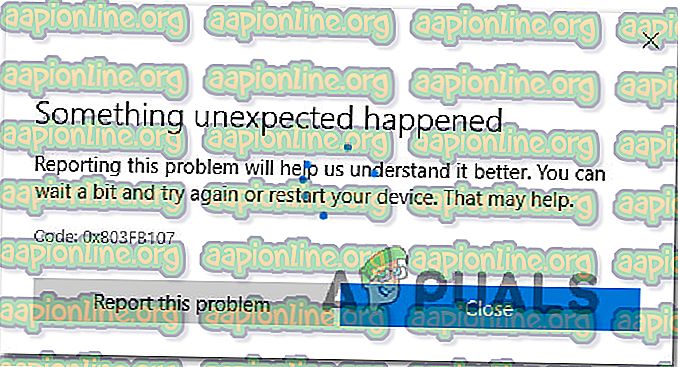
Шта узрокује код грешке Виндовс Сторе 0к803ФБ107?
Истражили смо овај одређени проблем гледајући различите корисничке извештаје и испробавајући различите стратегије поправке које су већина погођених корисника успешно користили да би решили проблем. Како се испоставило, постоји неколико различитих сценарија са потенцијалом покретања овог одређеног кода грешке. Ово је ужи избор са потенцијалним кривцима који би могли бити одговорни за то:
- Проблем са Мицрософт сервером - Код грешке може се појавити због проблема са Мицрософт сервером. У овом конкретном случају, једини одрживи водич за решавање проблема је потврдити да је проблем ван ваше контроле и чекати да проблем реше Мицрософтови инжењери.
- Лоше ажурирање Виндовса - Други могући узрок за овај посебни код грешке је проблем који је уведен са ажурирањем 1803. Срећом, од тада је Мицрософт објавио хитни исправку за овај проблем који би проблем требало у потпуности да реши. Да бисте га искористили, све што требате је да инсталирате свако чекано ажурирање на ваш Виндовс 10 рачунар.
- Пропуст у Виндовс Сторе-у - Испада да овај проблем може проузроковати и привремени пропуст који се јавља код Мицрософтове продавнице. Ако је овај сценарио применљив, проблем бисте могли да решите пријављивањем на свој Мицрософт налог повезан са продавницом.
- Оштећена кеш меморија за Виндовс Сторе - Кеш Виндовс Сторе такође може бити одговоран за ову поруку о грешци. Проблем може бити олакшан сигурносним скенером или ажурираним ажурирањем. У овом случају, предузимање одговарајућих корака за ресетовање Виндовс кеш меморије требало би да реши проблем одмах.
- Оштећене датотеке Виндовс Сторе - Такође је могуће да проблем покреће једна или више оштећених датотека које припадају Виндовс Сторе-у и које се не могу конвенционално ресетовати. У овом случају требало би да будете у могућности да решите проблем ресетовањем апликације из повишеног Поверсхелл прозора.
- Повреда системских датотека - Мање уобичајен, али потврђени кривац је корупција унутар Виндовс мапе. Будући да Виндовс Сторе ради са пуно зависности, проблем ће и даље постојати све док се не суочите са оштећеним датотекама. Ако је овај сценарио применљив, можете решити проблем извршавањем инсталације за поправку.
Ако се тренутно борите да решите исту поруку о грешци, овај чланак ће вам пружити неколико различитих водича за решавање проблема. У следећем одељку ћете пронаћи колекцију метода које су други корисници у сличној ситуацији успешно пратили да би решили код грешке 0к803ФБ107 . Сваки од потенцијалних исправки у даљем тексту за најмање једног погођеног корисника потврђује да ради.
За најбоље резултате саветујемо вам да следите доле наведене методе истим редоследом којим смо их поредали (наручили смо их ефикасно и тешкоће). Ако се придржавате плана, на крају бисте требали наићи на исправку која ће решити проблем без обзира на кривца који је узрок проблема.
Почнимо!
1. метод: Искључивање проблема са сервером
Пре него што истражимо остале стратегије поправке, проверите да проблем није изван ваше контроле. Постоји реална могућност да се проблем појави због проблема са сервером. То би могло бити редовно одржавање у вашој регији или једноставно неочекивани проблем кварова.
Ако мислите да се код грешке 0к803ФБ107 догодио због проблема са сервером, лако можете извршити неке провере да бисте утврдили да ли се и други корисници Виндовс продавнице сусрећу са истим проблемом. Ево 3 различите услуге које ће вам омогућити да истражите проблеме са Виндовс Сторе-ом:
- Извештај о престанку рада
- ИСИтДовнРигхтНов
- ДовнДетецтор
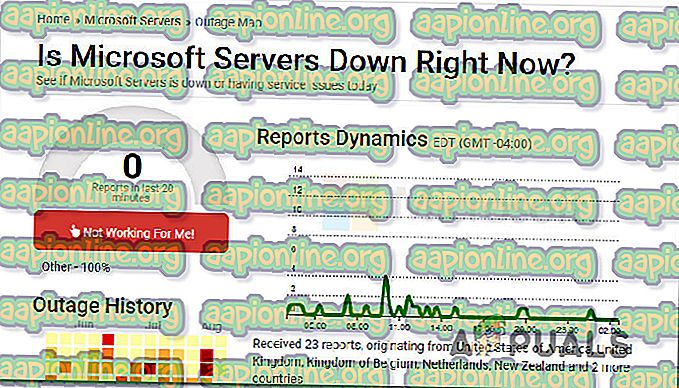
Ако сте пронашли неке корисничке извештаје који указују на проблем, али још увек нисте уверени, још једно добро место за проверу проблема са сервером је званични Твиттер налог Виндовс Сторе. Испада да прилично брзо пријављују било какве проблеме са сервером на платформи, али углавном су усмерени на Северну Америку.
У случају да су вас истраге навеле да поверујете да Виндовс Сторе наилази на проблем са сервером, сада би најбољи начин акције био сачекати неколико сати и видети да ли ће проблем решити Мицрософтови инжењери. Гледајући прошле догађаје, није било већих периода кварова или редовног одржавања дуже од једног дана.
Ако истрага није открила било који основни проблем на серверу са Виндовс Стореом, скочите одмах поред доњег метода да бисте започели потрагу за решавањем проблема.
Други начин: Инсталирање сваке надолазеће Виндовс Упдате
Како је извијестило неколико различитих корисника, велике су шансе да ћете моћи ријешити проблем 0к803ФБ107 инсталирањем сваког чеканог ажурирања на Виндовс 10 рачунару. Испада да је Мицрософт објавио хитни исправку (одмах након ажурирања 1803) која би требало да поправи све инстанце овог проблема које је увела лоша исправка.
Ако ваш рачунар још увек није ажуриран, следите следећа упутства за инсталирање сваке чекајуће Виндовс Упдате:
- Притисните тастер Виндовс + Р да бисте отворили дијалог за покретање . Затим укуцајте „ мс-сеттингс: виндовсупдате “ и притисните Ентер да отворите картицу Виндовс Упдате апликације Сеттингс .

- Када сте на екрану Виндовс Упдате, кликните на Провери исправке и сачекајте да се скенирање заврши.

- Након што је скенирање завршено, следите упутства на екрану да бисте инсталирали сваку на чекању ажурирања све док не ажурирате рачунар.
Напомена: Ако се од вас затражи да поново покренете пре инсталирања сваке исправке, урадите то. Али обавезно се вратите на исти екран при следећем покретању система и довршите инсталацију остатка исправки.
- Након што успете да инсталирате свако ажурирање на чекању, поново покрените рачунар и погледајте да ли је проблем решен при следећем покретању система.
Ако се иста грешка 0к803ФБ107 и даље појављује док покушавате да користите Виндовс Сторе, пређите на следећи метод испод.
3. метод: Покретање програма за решавање проблема са апликацијом Виндовс
Виндовс Троублесхоотер садржи избор стратегија за аутоматско поправљање које су дизајниране да исправе најчешће грешке које ће ограничити функционалност Виндовс Сторе-а и других уграђених УВП апликација. Неколико погођених корисника известило се да је успело да реши проблем једноставним покретањем програма за решавање проблема са Виндовс апликацијама.
Ако је грешка 0к803ФБ107 настала због проблема који је већ покривен овим алатом за решавање проблема, услужни програм ће аутоматски применити исправку и аутоматски решити проблем.
Ево кратког водича за покретање алата за решавање проблема са системом Виндовс Стор Апп:
- Отворите дијалошки оквир Покрени притиском на тастер Виндовс + Р. Затим укуцајте „ мс-сеттингс: решавање проблема“ и притисните Ентер да отворите картицу за решавање проблема у апликацији Сеттингс .

- Након што успете да уђете у картицу за решавање проблема, померите се доле до дела Проналажење и исправљање других проблема и кликните на картицу Виндовс продавнице. Када видите контекстни мени, кликните на Покрени алат за решавање проблема .

- Унутар алатке за решавање проблема са апликацијама Виндовс Сторе покрените скенирање, а затим стрпљиво сачекајте док се не доврши. Ако се нађе проблем покривен неком од стратегија поправка, услужни програм ће препоручити одговарајући поступак акције. У овом случају, све што требате учинити је да кликнете на Примени ову исправку .

Напомена: Ако није пронађена одговарајућа стратегија поправке, пређите на следећи метод испод.
- Након што се исправка успешно примени, погледајте да ли је проблем решен приликом следећег покретања система поновним покретањем рачунара.
Ако иста грешка Виндовс Сторе 0к803ФБ107 и даље постоји, пређите на следећи метод у наставку.
4. метод: одјава и пријављивање у Виндовс Сторе
Као што се испоставило, до овог посебног проблема може доћи и због привремене промене која је највероватније проузрокована променом мреже. Неки корисници који су се такође сусрели са грешком 0к803ФБ107 известили су да су проблем успели да реше једноставним одјавом из Мицрософтове продавнице и затим поновним пријављивањем.
Али имајте на уму да је ова метода више решење него поправка, јер су шансе да ће се проблем вратити понекад касније.
Ево кратког водича за одјаву и пријављивање у Мицрософт Сторе:
- Отворите Мицрософт Сторе конвенционално и кликните на икону вашег налога (горњи десни угао) екрана. Затим кликните на свој рачун из контекстног менија.
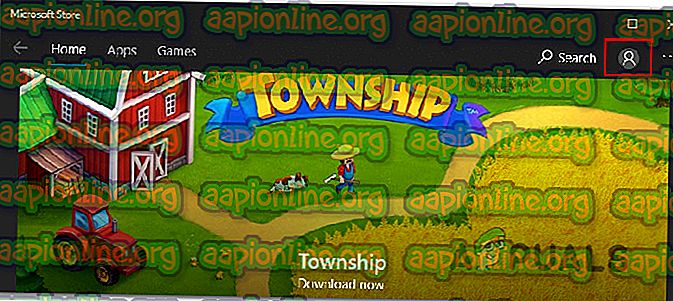
- На следећем екрану кликните на дугме Одјава повезан са вашим Мицрософт налогом.
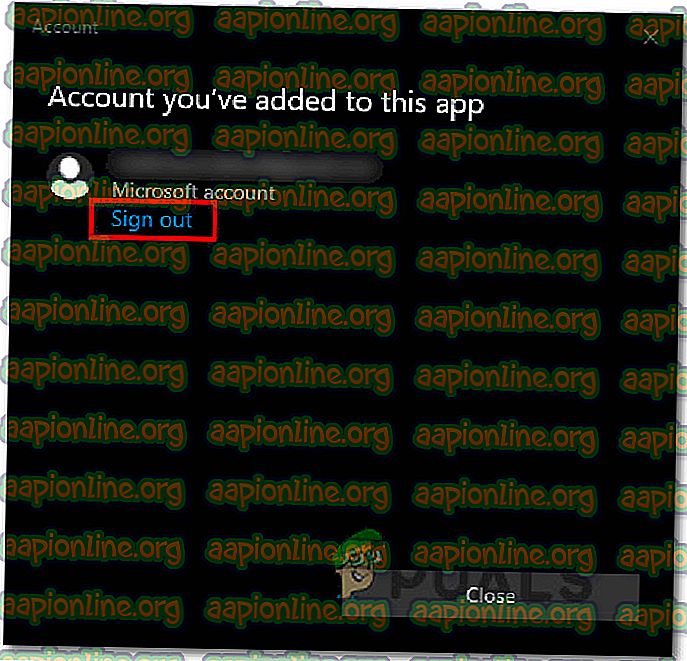
- Након што је налог искључен, поново кликните на икону рачуна и из контекстног менија одаберите Пријава .
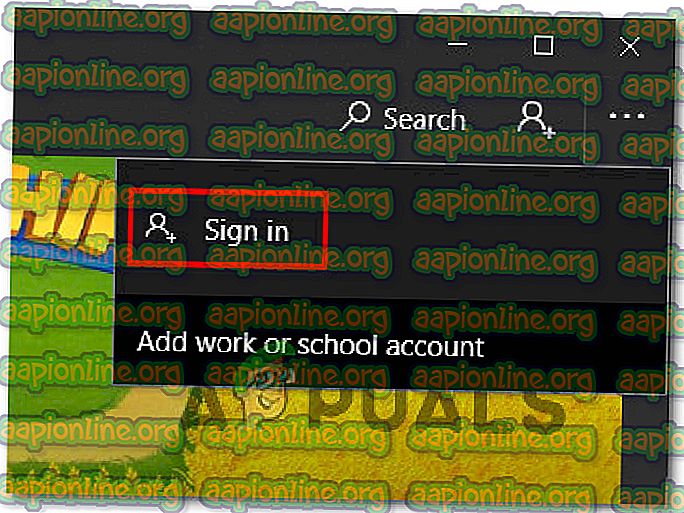
- На следећем екрану одаберите налог на који желите да се пријавите и притисните Настави. Тада ће се од вас тражити да потврдите свој идентитет уношењем ПИН-а (или жељене сигурносне опције)
- Након што се пријавите на свој рачун, поновите акцију која је претходно покренула проблем и погледајте да ли је проблем сада решен.
Ако и даље наилазите на грешку Виндовс Сторе 0к803ФБ107, пређите на следећи метод у наставку.
5. метод: Поништавање предмеморије Виндовс Сторе
Други потенцијални узрочник проблема који ће покренути грешку Виндовс Стореа 0к803ФБ107 је неки степен оштећених системских датотека. У већини случајева, ово је применљиво у ситуацијама када је сигурносни скенер недавно ставио у карантин неке ставке. Други уобичајени сценариј је инстанца у којој је неусклађено ажурирање лоше урадило исправну надоградњу Мицрософт Сторе-а.
Неколико корисника који су се такође сусрели са овим проблемом известили су да су успели да реше код грешке 0к803ФБ107 ресетовањем Виндовс Сторе свих компоненти повезаних са њим.
Срећом, на Виндовс 10. постоје два различита начина да се то учини, Прва опција је бржа, али укључује и извршавање ствари са ЦМД терминала. Друга опција укључује више корака, али је свакако привлачнија онима без много техничких способности (све је спуштено са Виндовс-овим ГУИ-јем).
Слободно следите ону методу која више одговара вашем конкретном сценарију:
Ресетовање Виндовс продавнице преко прозора ЦМД
- Отворите дијалошки оквир Покрени притиском на тастер Виндовс + Р. Затим унесите 'цмд' у текстуално поље и притисните Цтрл + Схифт + Ентер да отворите повишен командни редак. Ако видите прозор УАЦ (Контрола корисничког налога), кликните Да да бисте додијелили административне привилегије.

- Једном када успете да уђете у повишену командну линију, откуцајте следећу команду и притисните тастер Ентер да бисте ресетовали Виндовс Сторе заједно са свим зависностима:
всресет.еке

- Након што се наредба успешно обради, поново покрените рачунар и погледајте да ли је проблем решен при следећем покретању система.
Ресетовање Виндовс продавнице преко апликације Подешавања
- Притисните тастер Виндовс + Р да бисте отворили дијалог за покретање . Затим унесите текст „ мс-сеттингс: аппсфеатурес “ у текстуално поље и притисните Ентер да бисте отворили мени Апликације и функције апликације Сеттингс .
- Након што успете да уђете у екран са апликацијама и функцијама, прођите кроз инсталиране УВП апликације и пронађите Мицрософт Сторе .
- Након што га видите, потражите хипервезу Напредне опције и кликните на њу (под Мицрософт Цорпоратион).
- Затим се помакните доље до картице Ресет и једном притисните тастер Ресет да бисте покренули поступак и други пут да бисте потврдили.
- Причекајте док се поступак не заврши, а затим поново покрените уређај и погледајте да ли је проблем решен при следећем покретању система.
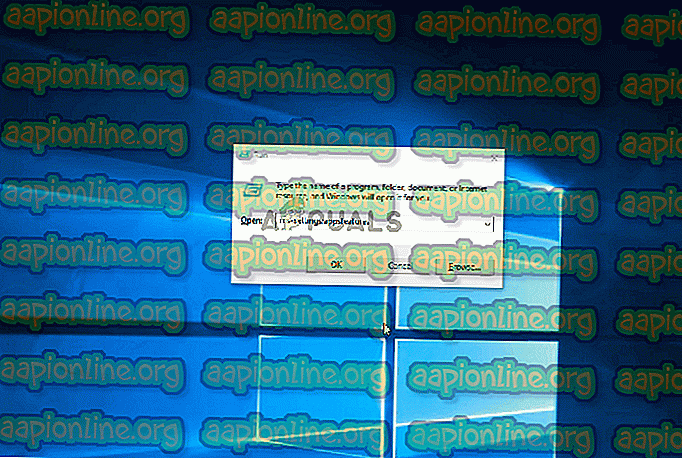
Ако се и даље појављује исти код грешке Виндовс Сторе ( 0к803ФБ107), пређите на следећи метод у наставку.
6. метод: Поништавање Виндовс Сторе-а кроз повишени прозор ПоверСхелл-а
Ако ресетирање предмеморије не решава проблем, вероватно можете претпоставити да нешто није у реду са вашом Виндовс Сторе апликацијом. У случајевима попут овог, требало би да прибегнете строжем приступу ...
Један од метода за који је потврђено да ради много погођених корисника је употреба повишеног Поверсхелл прозора да бисте извршили тешко ресетовање апликације Виндов Сторе - као да бисте га први пут покренули.
Овај поступак би требао завршити рјешавање већине случајева када је проблем узрокован корупцијом датотека. Ево кратког водича о ресетовању Виндовс Сторе-а путем повишеног прозора ПоверСхелл:
- Притисните тастер Виндовс + Р да бисте отворили дијалог за покретање . Затим упишите „поверсхелл“ и притисните Цтрл + Схифт + Ентер да отворите повишен Поверсхелл промпт. Када видите прозор УАЦ (Контрола корисничког налога), кликните Да да бисте одобрили приступ администратору.

- Након што сте у повишеном Поверсхелл прозору, упишите следећу наредбу и притисните Ентер да бисте ресетовали Виндовс Сторе:
Гет-АппКСПацкаге -АллУсерс -Наме Мицрософт.ВиндовсСторе | Фореацх {Адд-АппкПацкаге -ДисаблеДевелопментМоде -Регистер "$ ($ _. ИнсталлЛоцатион) \ АппКСМанифест.кмл" -Вербосе} - Након што се наредба успешно обради, поново покрените рачунар и погледајте да ли се проблем и даље појављује код следећег покретања система.
Ако и даље наилазите на код грешке 0к803ФБ107, пређите на следећи метод у наставку.
7. метод: Инсталација поправке
Ако вам ниједан од горе наведених потенцијалних исправки није омогућио да решите проблем, велике су шансе да се суочите са озбиљном инстанцом корупције која се може решити само ресетирањем свих Виндовс компоненти. Најлакши начин за то је обављањем чисте инсталације ( овде ), али овај поступак ће такође изгубити било какве личне датотеке, апликације и корисничке склоности.
Ефикаснији начин решавања оштећених инстанци био би извођење поправка на месту (поправак инсталирати). Ова рута ће и даље ресетовати све Виндовс Цомпонентс + податке за покретање система, али ће вам омогућити да сачувате све своје датотеке (апликације, игре, видео снимке, слике, апликације итд.)
Ако желите да наставите и извршите инсталацију поправке, следите упутства ( овде ) за корак по корак упутства о томе.